概要
加盟店がログインする際のパスワードの管理や、アカウントの有効/無効の制御 等、
加盟店ごとの詳細な設定が行えます。
画面解説
アカウント情報
加盟店がMYページログインする際のパスワード設定が可能です。

| ボタン名称 | クリックした際の挙動 |
|---|---|
| 代理ログイン | 当該加盟店のMYページにログインします。 |
| ログインパスワード更新 | ログインパスワードを更新します。現状のパスワードが上書きされるため、ご注意ください。 |
| 仮パス生成 | 仮のログインパスワードが発行されます。 |
| 仮パスコピー | 「仮パス生成」により発行されたパスワードがコピーされます。 |
| 仮パスワード更新 | 「仮パス生成」により発行されたパスワードを更新します。事前に仮パスワードが発行済の場合、仮パスワードが上書きされるためご注意ください。 |
取引条件
販路区分や加盟店ランク、支払方法の制限など各種設定が可能です。
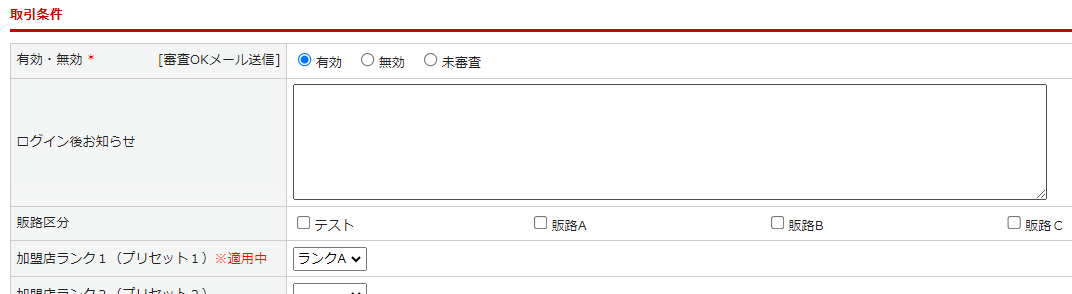
| 項目 | 内容 |
|---|---|
| 有効・無効* | ログインを許可する場合は有効、しない場合は無効を選択してください。 顧客と紐づいている場合は、「審査OKメール送信」より、 加盟店グループ登録審査結果メールの送信が可能です。 |
| ログイン後ページ* | ログイン後に表示されるページをプルダウンより設定してください。 ※MYページトップ、オーダーシート、サイトトップより選択可能です。 |
| ログイン後お知らせ | MYページにログインした際の加盟店別のお知らせ内容を設定します。 ログイン後お知らせ機能に関する詳細は<こちら>をご覧ください。 |
| 販路区分 | 販路を設定している商品の表示・非表示を設定できます。 選択可能な販路を追加・編集する場合は<こちら>をご覧ください。 |
| 加盟店ランク1~3 | 加盟店ランクをプルダウンより設定できます。 「加盟店>加盟店ランク管理」で設定したランクから選択可能です。 運営>キャンペーン管理 加盟店ランクプリセット選択で設定されているプリセットの加盟店ランクが適用されます。 |
| 利用可能な配送方法 | 加盟店別に配送方法の利用制限を設定できます。 「配送方法設定」において利用条件が「加盟店別」となっている 配送方法が選択肢として表示されます。 |
| 利用可能な支払方法 | 加盟店別に支払方法の利用制限を設定することができます。 「基本設定>支払方法設定」において利用条件が「加盟店別」となっている 支払方法が選択肢として表示されます。 |
| 除外お届け曜日 | 加盟店別にお届け日から除外する曜日を設定することができます。 除外設定した曜日は、お届け日や希望納期日のプルダウンで非表示となります。 祝日を指定した場合には、運営>定休日管理で設定した祝日が除外されます。 ※管理画面の受注登録画面では、お届け日を除外設定した曜日の日付で登録することができます。 |
| 最低購入商品明細金額 | 1商品あたりの最低購入金額を登録することができます。 未入力の場合は制限がかかりません。 ※税計算単位が伝票単位、明細単位2の場合は、税別金額を登録してください。 税計算単位が明細単位の場合は、税込金額を登録してください。 |
| 送料無料条件 | 送料無料となる条件について設定できます。 条件を設定する場合は、送付先が加盟店登録住所の場合に送料無料となる設定が可能です。 |
| 送料計算区分選択可否 | 「選択可」に設定した場合、加盟店にてお届け先追加・変更時に送料計算区分の変更を可能にします。 お届け先の追加・変更はMYページのお届け先登録・変更画面、または購入フローのお届け先追加画面より可能です。 |
| 送料計算区分 | 「送料計算区分B(特別配送料が適用されます)」に設定した場合、この加盟店を送付先とする際に基本設定 > 特別配送料設定 での送料計算設定が適用されます。 ※ 基本設定>カートシステム設定 >カート・決済機能設定タブ 特別配送料設定>利用区分欄において、 「指定配送先のみ」に設定している場合に表示される欄です。  |
送り主情報
この加盟店が商品を注文する際の送り主情報を設定します。

【新規登録】ボタンをクリックすると以下のような登録ウィンドウが開きます。
各項目を入力後、【この内容で登録する】ボタンより登録してください。
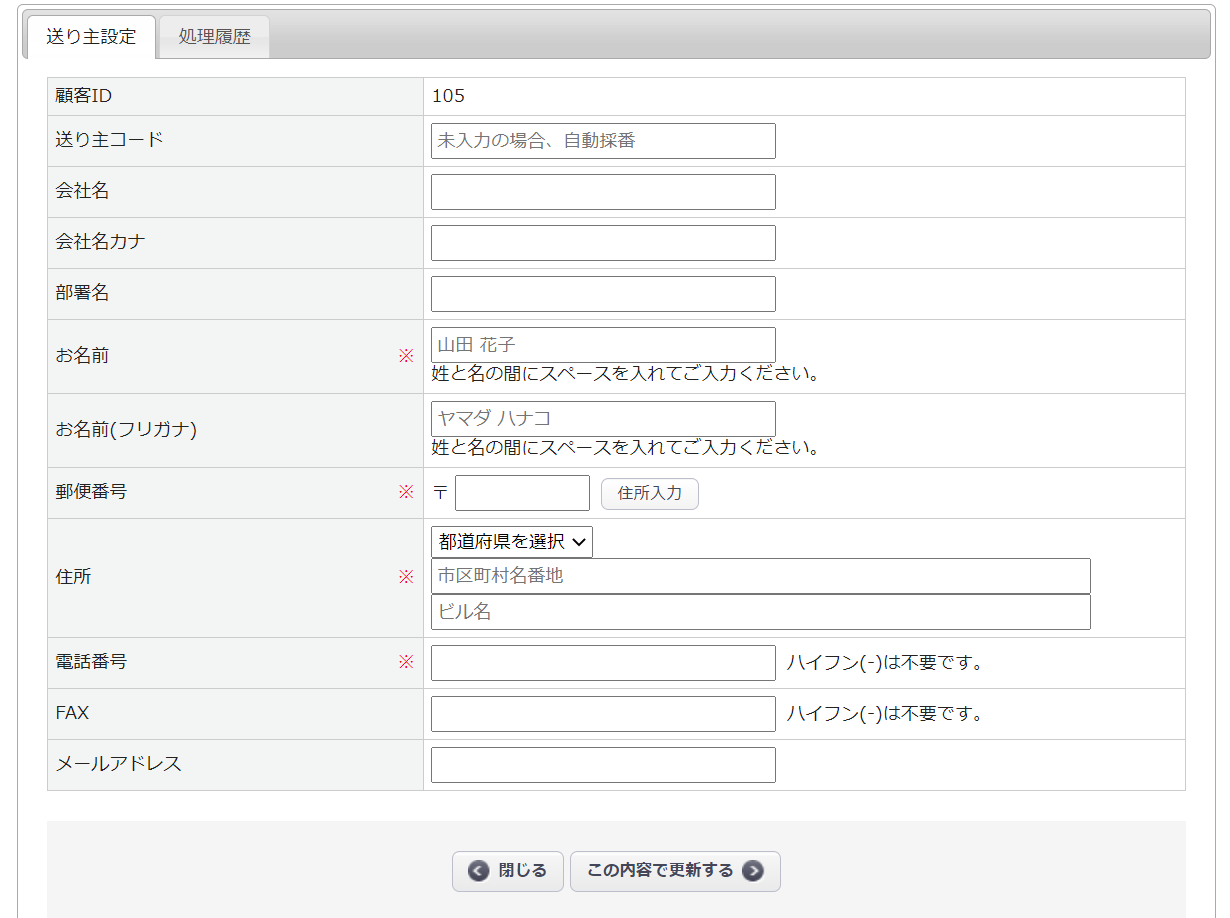
送付先情報
この加盟店が商品を注文する際の送付先情報を設定します。
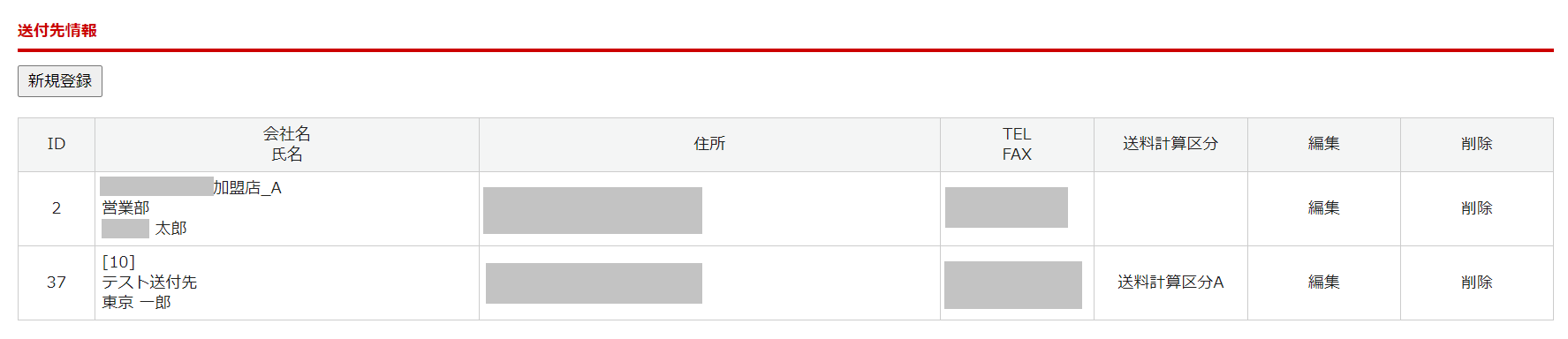
【新規登録】ボタンをクリックすると以下のような登録ウィンドウが開きます。
各項目を入力後、【この内容で登録する】ボタンより登録してください。

送料計算区分で「送料計算区分B(特別配送料が適用されます)」に設定した送付先への注文には「基本設定>特別配送料設定」での送料計算設定が適用されます。
お気に入り商品情報
フロント画面「MYページ>お気に入りアイテム」内に表示されるお気に入り商品を設定できます。
登録されたお気に入り商品は一覧で表示されます。

※右の矢印アイコンを上下にドラッグ&ドロップすることで表示順を変更できます。
「MYページ>お気に入りアイテム」の表示順にも適用されます。
加盟店MYページでの表示参考
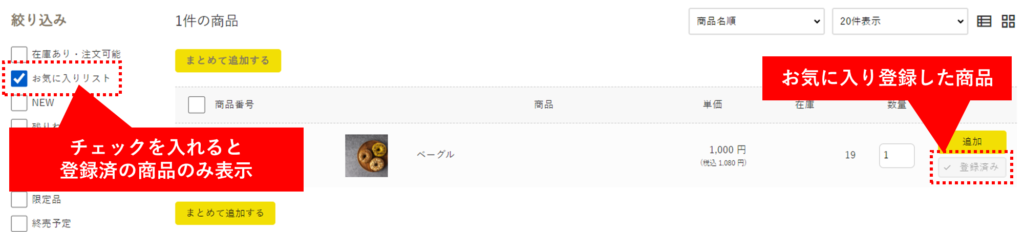
【新規登録】ボタンをクリックすると以下のような登録ウィンドウが開きます。
各項目を入力後、【この内容で登録する】ボタンより登録してください。
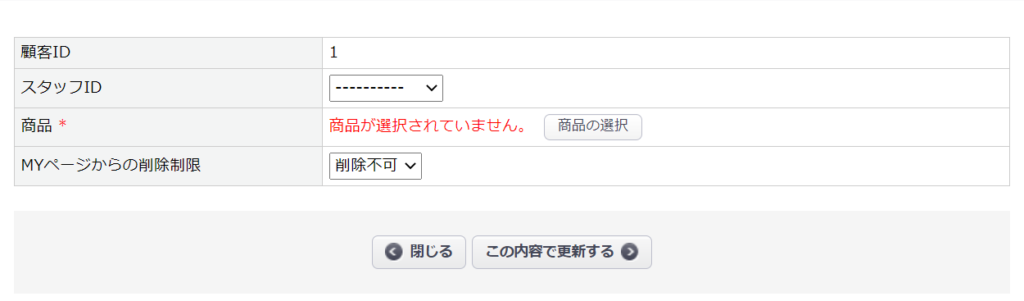
※「MYページからの削除制限」欄は、
このお気に入り商品を「MYページ>お気に入りアイテム」側から削除可能とするかどうか設定します。
この記事で解決しましたか?

